Einleitung
In diesem Dokument wird die Linux-Root-Wiederherstellungsmethode zur Wiederherstellung des Shell-Kennworts beschrieben.
Voraussetzungen
Anforderungen
Cisco empfiehlt, dass Sie über Kenntnisse in folgenden Bereichen verfügen:
- Evolved Programmable Network Manager (EPNM)
- Zugriff auf das virtuelle System mit der EPNM-Anwendung
Verwendete Komponenten
Die Informationen in diesem Dokument basierend auf folgenden Software- und Hardware-Versionen:
- EPNM Softwareversion 5.0
- CentOS-7-x86_64-DVD-2009.iso-Image
Die Informationen in diesem Dokument beziehen sich auf Geräte in einer speziell eingerichteten Testumgebung. Alle Geräte, die in diesem Dokument benutzt wurden, begannen mit einer gelöschten (Nichterfüllungs) Konfiguration. Wenn Ihr Netzwerk in Betrieb ist, stellen Sie sicher, dass Sie die möglichen Auswirkungen aller Befehle verstehen.
Vorgehensweise
Anmerkung: Für diesen Prozess ist ein mehrmaliger Neustart der virtuellen Maschine (VM) erforderlich. Am besten diesen Prozess in einem geplanten Wartungsfenster durchführen.
Schritt 1: Wählen Sie das CentOS-7-x86_64-DVD-2009.iso-Image aus, um das System zu starten.
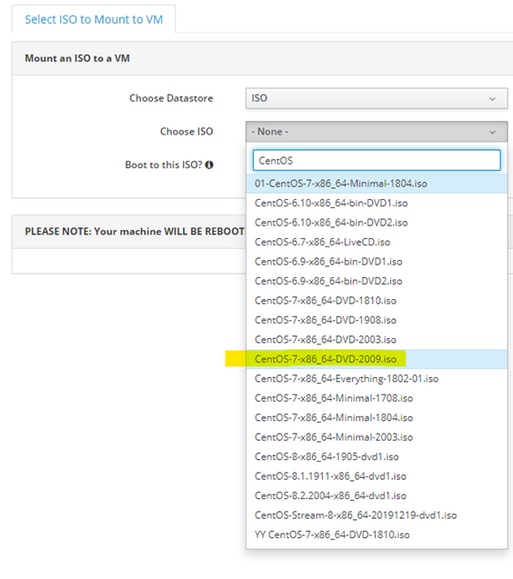
Schritt 2. Wählen Sie nach dem Start die Option zur Fehlerbehebung aus dem Menü, und wählen Sie dann Rescue a CentOS system.
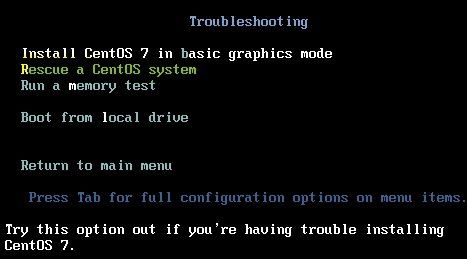
Schritt 3. Wählen Sie die Standardoptionen für Sprache/Tastatur und nicht die Netzwerkoption.
Schritt 4. Es wird folgende Meldung angezeigt:
The rescue environment now attempts to find your Linux installation and mount it under the directory: /mnt/sysimage. You can then make any changes required to your system.
Choose '1' to process with this step. You can choose to mount your file systems read-only instead of read-write by choosing '2'.
If for some reason this process does not work choose '3' to skip directly to a shell.
Auswählen Continue auf dem Bildschirm angezeigt, wie in diesem Bild dargestellt.
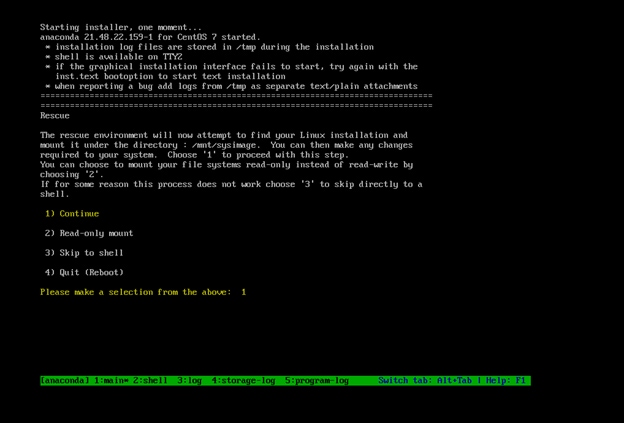
Schritt 5: Sobald die aktuelle Installation gefunden wurde, wird sie an der /mnt/sysimage an, und Sie werden an die Eingabeaufforderung weitergeleitet.
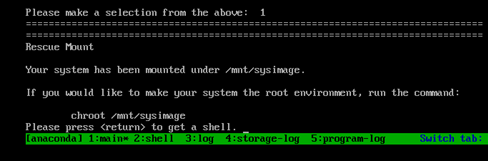
Schritt 6: Ändern Sie den Root in den IP-Installationsort, indem Sie den folgenden Befehl verwenden:
# chroot /mnt/sysimage
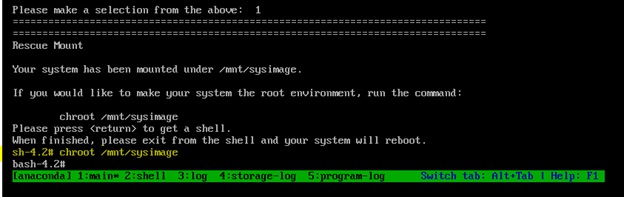
Schritt 7: Verschieben Sie /storedconfig/rootpatchpw Datei mit diesem Befehl:
#mv /storedconfig/rootpatchpw /root/

Schritt 8: Geben Sie exit und klicken Sie auf Enter wichtigste.
Schritt 9. Geben Sie dann den reboot -Befehl, wie in diesem Bild dargestellt.
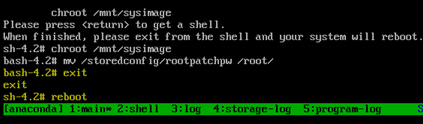
Schritt 10. Wählen Sie nach dem Neustart des Systems die Option Troubleshooting erneut auswählen, und wählen Sie diesmal Boot from local drive Dadurch wird die EPNM-Anwendung gestartet.
Anmerkung: Wenn Sie wieder zum Menü CentOS zurückkehren, wählen Sie Boot from local drive und versuchen Sie es erneut.
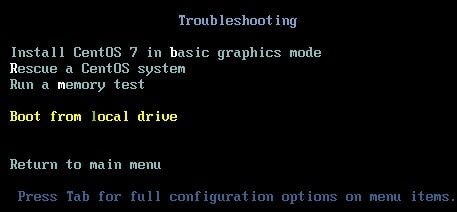
Sobald EPNM wieder einsatzbereit ist, können Sie die shell und fordert Sie auf, das Shell-Kennwort festzulegen.
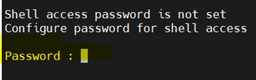
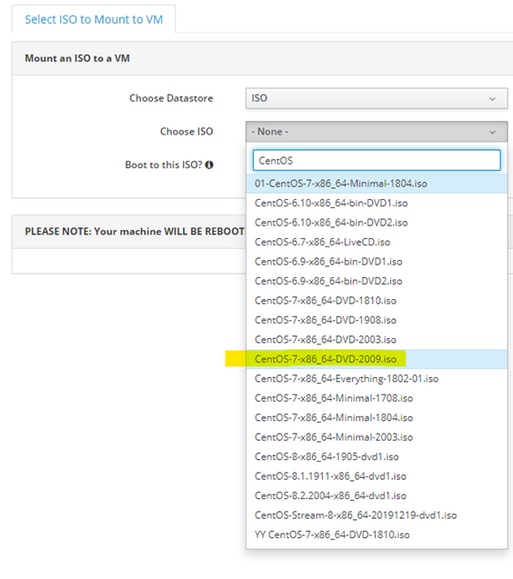
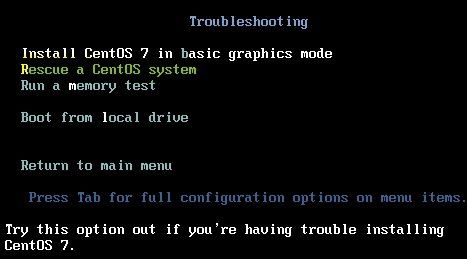
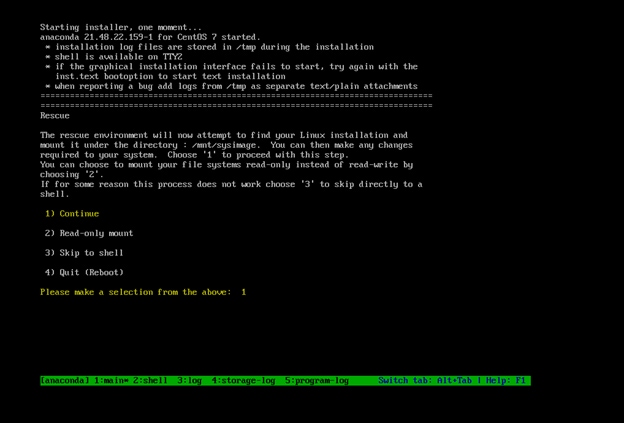
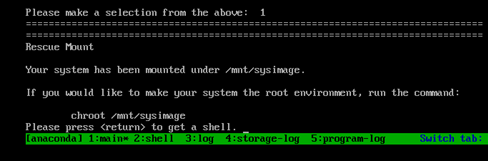
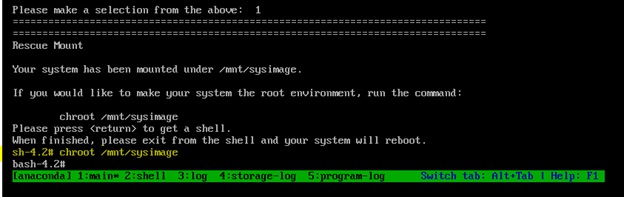

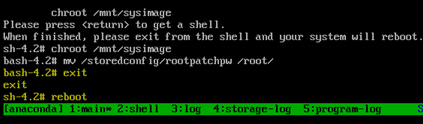
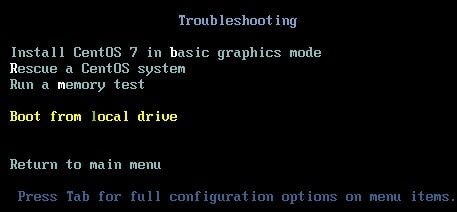
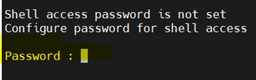
 Feedback
Feedback